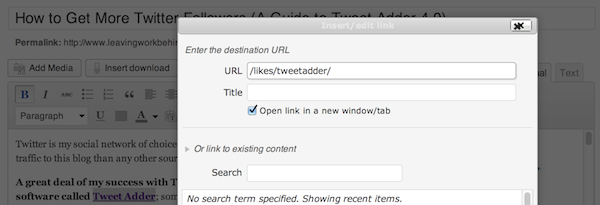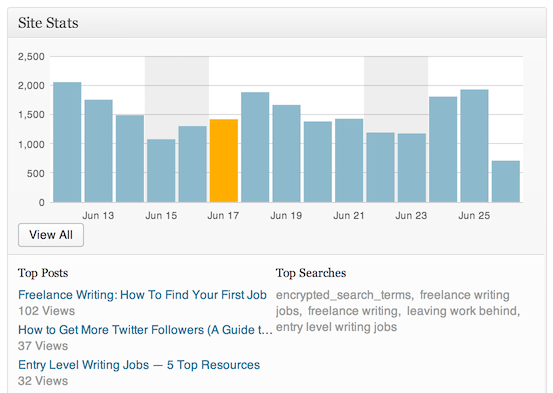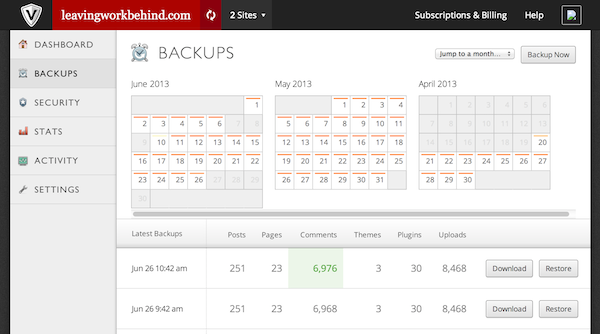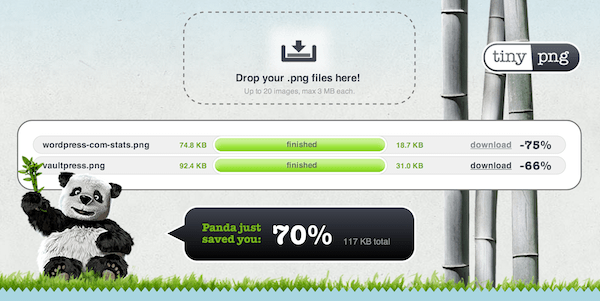30 نکته صرفه جویی در زمان برای کاربران قدرتمند وردپرس

30 نکته صرفه جویی در زمان برای کاربران قدرتمند وردپرس
این رسمی است — ما بی صبرترین مردم تاریخ هستیم.
طبق آمار مغز، میانگین فاصله توجه ما از سال 2000 از دوازده ثانیه به هشت ثانیه کاهش یافته است. . این درست است – ما نمی توانیم تا زمانی که یک ماهی تمرکز کنیم.
من نمیخواهم وانمود کنم که از بیشکلی که نسلی از کاربران اینترنت پذیرفتهاند در امان هستم – من به همان اندازه وسواس دارم که کارها را انجام دهم (و انجام دادن آنها سریع) پسر یا دختر بعدی من اول یک کلیک هستم، بعداً فکر کنید یک پسر.
با در نظر گرفتن این موضوع، من در دو سال گذشته تلاش کردهام تا راههایی بیابم تا تجربه وردپرس خود را تا حد امکان ساده و کارآمد کنم. فکر می کنم تقریباً همه چیز را امتحان کرده ام (اگرچه دوست دارم در بخش نظرات زیر به من ثابت کنید که اشتباه می کنم) و اکنون می خواهم نکات صرفه جویی در وقت خود را به شما ارائه دهم. لذت ببرید!
30 نکته صرفه جویی در زمان برای کاربران قدرتمند وردپرس
- توسط این همه بهم ریختگی روی داشبورد کند شده اید؟ روی برگه «گزینههای صفحه» در بالای صفحه کلیک کنید و متا باکسهایی را که میخواهید ببینید (یا نه) انتخاب کنید.
- همان مشکل در صفحه پست/صفحه جدید؟ راه حل یکسان است.
- اگر هنوز نظرات را به صورت دستی تعدیل می کنید، آن را متوقف کنید – عمر بسیار کوتاه است. برای بهترین محافظت در برابر هرزنامه، Akismet را نصب و فعال کنید، سپس علامت E- را بردارید. هر وقت کسی نظری را پست کرد، کادرهای انتخاب «یک سرپرست باید همیشه نظر را تأیید کند» و «نویسنده نظر باید نظر قبلاً تأیید شده داشته باشد» را در تنظیمات > صفحه بحث برای من ارسال کنید.
- از شر آن ایمیل های مزاحم خلاص شده اید؟ فقط هر زمان که وارد وردپرس می شوید از طریق تب نظرات در نوار کناری، نظرات جدید را بررسی کنید. یا حتی بهتر از آن، مدیریت نظرات را با اضافه کردن متا باکس «نظرات اخیر» به داشبورد آسانتر کنید. اکنون می توانید به محض ورود به سیستم به نظرات پاسخ دهید.
- آیا از برنامه محبوب Click to Tweet برای جاسازی توییت های از پیش پر شده در پست ها و صفحات خود استفاده می کنید؟ با افزونه Easy Tweet Embed در زمان خود صرفه جویی کنید:
- بهجای کلیک بر روی منوی کشویی در ویرایشگر متن برای انتخاب سرصفحهها هر بار، از میانبر صفحه کلید ساده زیر استفاده کنید: Ctrl + Num (1-6) (PC) یا Cmd + Num (1-6) Mac.
- در مورد میانبرهای صفحه کلید، ایجاد پیوند به سادگی فشار دادن Ctrl + Shift + A (PC) یا Opt + Shift + A (Mac) است.
- میخواهید به تبلیغ پستهای قدیمی خود در توییتر ادامه دهید، اما نمیخواهید زمانی را صرف توییت کردن آنها به صورت روزانه کنید؟ افزونه Evergreen Post Tweeter را نصب و فعال کنید و این کار را برای شما انجام می دهد.
- آیا باید پیوند یا کلمه یا عبارت خاصی را در چند پست جایگزین کنید؟ انجام آن به صورت دستی ممکن است زمان زیادی طول بکشد، یا میتوانید از جستجو و جایگزینی و آن را در عرض چند ثانیه انجام دهید.
- پیوند داخلی؟ به جای تایپ کردن کل URL در صفحه «درج/ویرایش پیوند»، فقط آدرس را وارد کنید بعد از اسلش انتهایی نام دامنه:
- به دنبال ایده های محتوای جدید هستید؟ جستجوی Relevanssi را نصب کنید. افزونه را بررسی کنید و فهرست جستجوهای کاربر را بررسی کنید تا ببینید بازدیدکنندگان شما چه چیزی را می خواهند بخوانند.
- نگران این هستید که سایت شما با پیوندهای شکسته غرق شود اما نمی دانید چگونه آنها را پیدا کنید؟ بررسی کننده پیوند شکسته را نصب و فعال کنید و فرآیند را خودکار کنید.
- آیا به طور مرتب فایل های PHP موضوع خود را سرهم می کنید؟ با What The File.
- آیا دوست دارید یک خانه تمیز نگه دارید؟ با درج
define('EMPTY_TRASH_DAYS', 10)؛در فایل wp-config.php خود، حذف دائمی پستها و صفحات را از پوشه سطل زباله به صورت خودکار انجام دهید (که در آن 10 تعداد روز بین هر خالی است) - اگر به دنبال افزایش سرعت بارگذاری سایت خود هستید، حافظه کل W3.
- آیا اغلب سایتهای وردپرس جدیدی با تنظیمات و افزونههای پیشفرض ایجاد میکنید؟ به جای راهاندازی هر بار یک سایت، از ویژگی شبیهسازی سایت ManageWP استفاده کنید و آن را فقط یک بار انجام دهید.
- در مورد ManageWP صحبت می کنیم، اگر چندین وب سایت وردپرس دارید، باید برای استفاده از ویژگی بهروزرسانی با یک کلیک (یعنی همه تمها و پلاگینها را در هر سایتی که دارید با یک کلیک بهروزرسانی کنید) حساب کاربری داشته باشید.
- اگر ManageWP برای شما مناسب نیست (یا اگر فقط یک سایت دارید)، ممکن است Plugin Central را ترجیح دهید — این به شما امکان میدهد تا افزونهها را بسیار سریعتر نصب و بهروزرسانی کنید.
- یا شاید بخواهید به طور کلی بخش مدیریت وردپرس را کنار بگذارید. در این صورت، WPEngine را بررسی کنید. (ما آن را دوست داریم).
- آیا دوست دارید تحلیل های خود را زیر نظر داشته باشید اما می دانید که زمان ارزشمندی را می گیرد؟ Jetpack را نصب کنید و ماژول آمار WordPress.com و شما را فعال کنید می تواند داده های اصلی تجزیه و تحلیل را از داشبورد وردپرس خود ردیابی کند:
- در مورد Jetpack، از ماژول Publicize آن برای خودکارسازی تبلیغات پست های جدید خود از طریق فیس بوک و توییتر استفاده کنید.
- آیا شما طرفدار توییتر هستید؟ در وقت خود صرفه جویی کنید و از WordPress بخواهید به طور خودکار با این کد پیوندهایی به نام های کاربری توییتر در پست ها و صفحات شما ایجاد کند.
- آیا زمان زیادی را صرف بارگیری تصاویری مانند Google و Compfight میکنید تا آنها را در سایت خود آپلود کنید؟ با وارد کردن تصاویر به وردپرس مستقیماً از URL اصلی آن با افزونه Grab & Save، فرآیند را به شدت ساده کنید.
- در یک موضوع مشابه، با افزونه Faster Image Insert، درج تصاویر جدید را در پستها و صفحات بسیار آسانتر کنید.
- شما به نیازمند پشتیبانگیری دارید، اما نیازی به یک پلاگین رایگان ندارید که این فرآیند را به طور بالقوه پیچیده و غیرقابل اعتماد کند. با VaultPress، فقط 5 دلار در ماه برای پشتیبانگیری و بازیابی بیعیب خرج کنید:
- تایپ کردن برچسبهای ALT و عنوان روی هر تصویری که آپلود میکنید دردسرساز است. فرآیند را با تصاویر SEO دوستانه به طور خودکار انجام دهید.
- آیا نیاز به ایجاد پیوندهای تغییر مسیر از طریق وردپرس دارید (مثلاً برای پنهان کردن پیوندهای وابسته)؟ Pretty Link Lite را نصب کنید و این کار را مستقیماً از سایت خود انجام دهید داشبورد.
- یک نقشه سایت XML با کلیک یک دکمه با Google XML Sitemaps (همچنین می توانید از Yoast SEO ویژگی نقشه سایت).
- بارگیری سریعتر تصاویر را میخواهید؟ از افزونه WP Smush استفاده کنید.
- میخواهید حتی تصاویر را سریعتر بارگیری کنید اما از کیفیت فشرده نشده فایلهای PNG لذت میبرید؟ از ابزار TinyPNG برای ایجاد تصاویر کوچک با فشرده سازی هوشمندانه تصویر که قابل مشاهده نیست استفاده کنید. چشم غیر مسلح.
نوبت شماست!
بسیار خوب، من آن را اعتراف می کنم – مطلقاً هیچ راهی وجود ندارد که من تمام نکات صرفه جویی در زمان ممکن را در بالا ذکر کنم. اما این جایی است که وارد می شوید. من حاضرم شرط ببندم که حداقل کاری را انجام دهید که در وردپرس در وقت شما صرفه جویی کند که در بالا به آن اشاره نکردم.
خب اکنون زمان اشتراک گذاری است – خجالتی نباشید! در بخش نظرات در زیر به ما اطلاع دهید که برای کار کردن سریعتر در WordPress چه کاری انجام می دهید. من مشتاقانه منتظر یادگیری نکات جدید هستم!